こんにちは。マーケティング担当の對馬です。本記事ではクラウド請求書管理システム「board」のデータをAzure SQL Database に連携する方法をご紹介します。
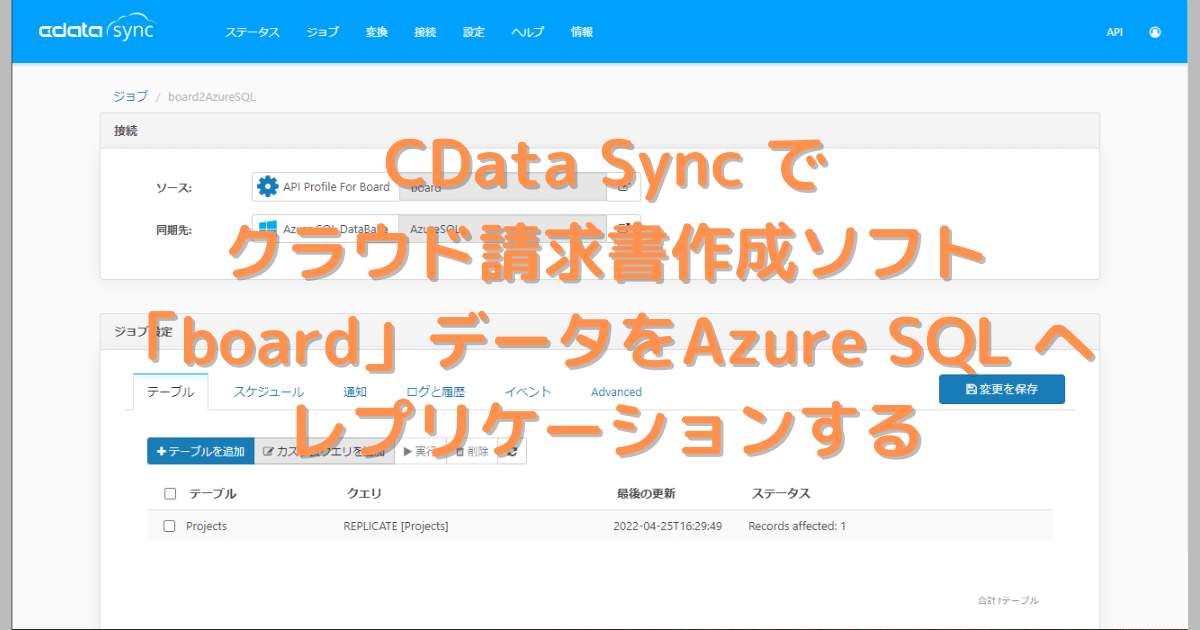
さまざまなSaaS データをデータベースにまとめて溜めておきたいというお話をいただき、本記事を作成しております。SaaS の種類は急増しており、そのたびに連携を新規開発することはコストがかかってしまいます。CData では多くのコネクタを用意していますので、自社で利用するSaaS が増えデータベースへの連携が新規に必要になった場合でも、コネクタの追加で対応することが可能です。
今回は業務効率化をおたすけする「board」 のデータを、クラウドSQL Server の「Azure SQL」にレプリケートします。
board は見積書や請求書を作成したり、売上管理ができる便利なサービスです。
the-board.jp
本ケースでは、「CData Sync」というレプリケーションツールを利用するとノーコードで開発できます。
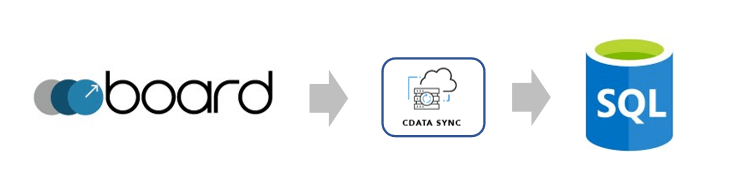
それでは、手順をご紹介します。
用意するもの
- board 環境
- CData Sync
- Azure SQL Database 環境
CData Sync
www.cdata.com
CData Sync は、SaaS データをDB / DWH にノーコードで連携します。
3ステップで連携ジョブを作成することができます。
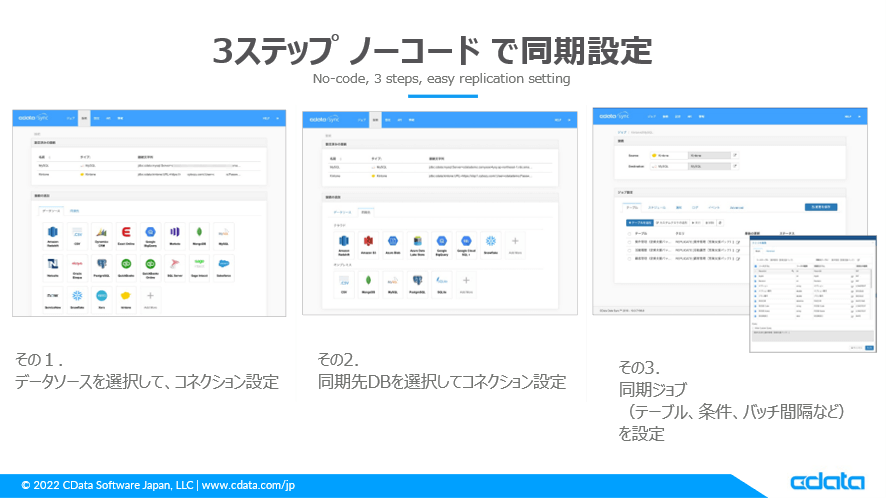
400+ のデータソースを選択可能で、連携先のDB / DWH はオンプレ・クラウドの両方を用意しており主要DB に対応しています。
CData Sync インストール
CData Sync は、1か月の無償トライアルをご利用いただけます。今回はWindows 環境で進めていきます。[ダウンロード]ボタンを押下し、インストーラーを取得します。
www.cdata.com
ダウンロードしたインストーラーを実行し、内容を確認しながら画面に沿って進めていきます。
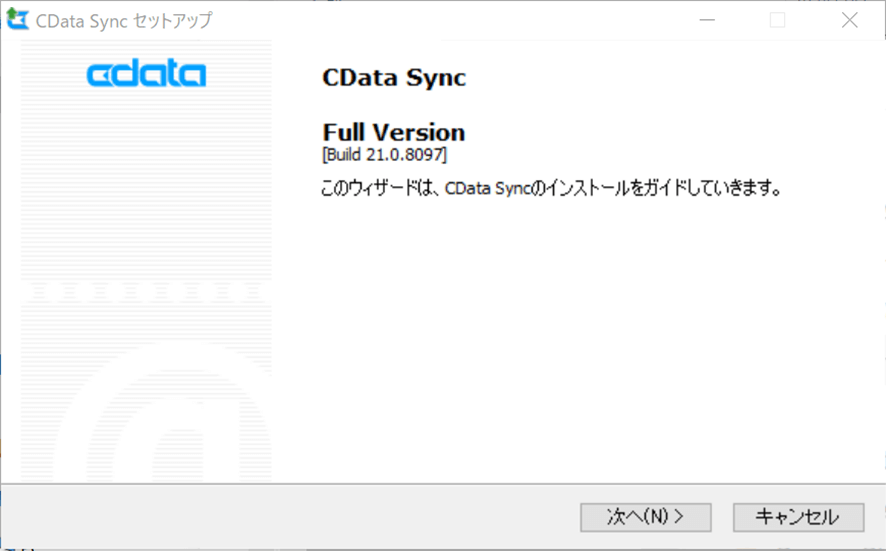
インストールが完了すると、スタート画面のアプリケーション一覧にCData Sync Server と Admin Console 起動アイコンが追加されます。
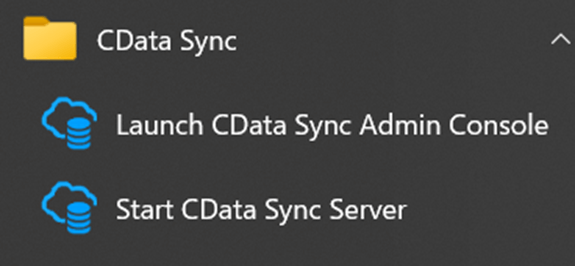
[Start CData Sync Server]をクリックし、サーバーを起動します。
起動が完了したら、[Launch CData Sync Admin Console]をクリックし、管理画面を開きます。
CData Sync のユーザーを作成し、管理画面に進みます。
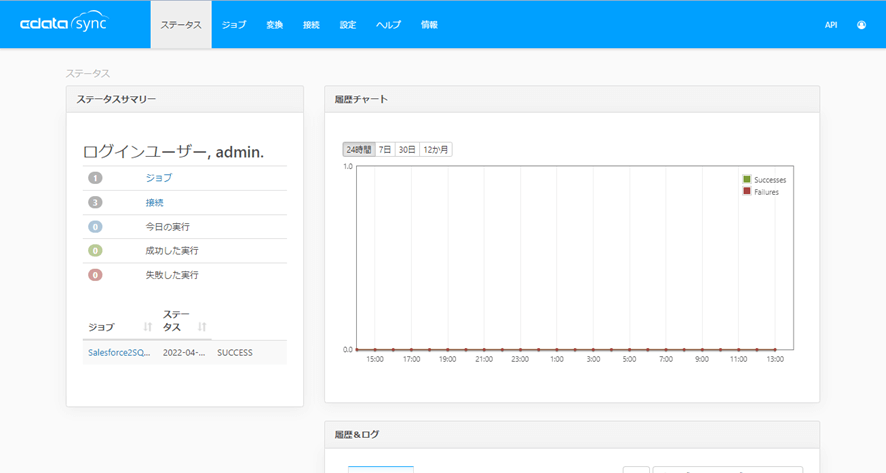
[情報]タブからライセンスの適用をします。
board 接続設定
[接続]タブより、接続設定を行います。
まずはboard への接続を確立します。
board コネクタのインストール
[接続の追加] > [データソース]から、データを取得するサービスを選択します。
board アイコンがトップから選択できないため、[Add More]を開きます。
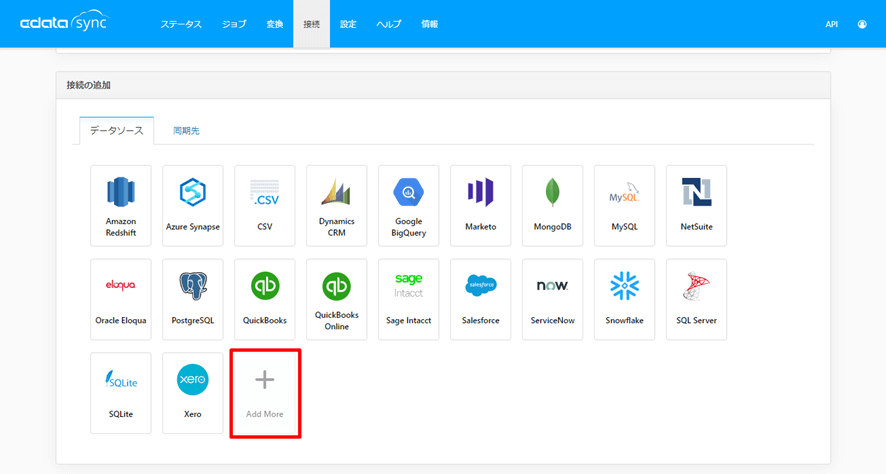
検索枠に「board」と入力し、ダウンロードします。
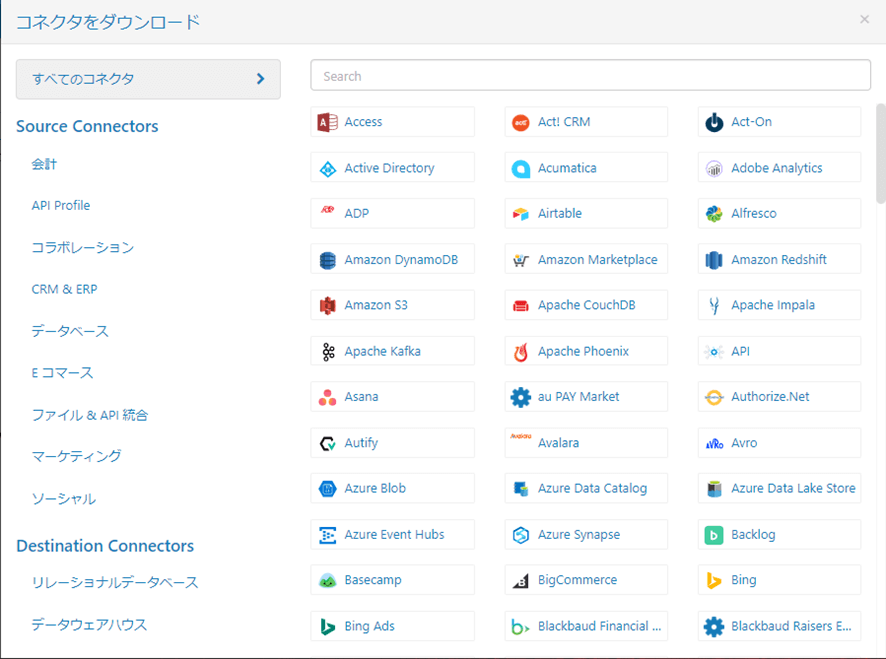
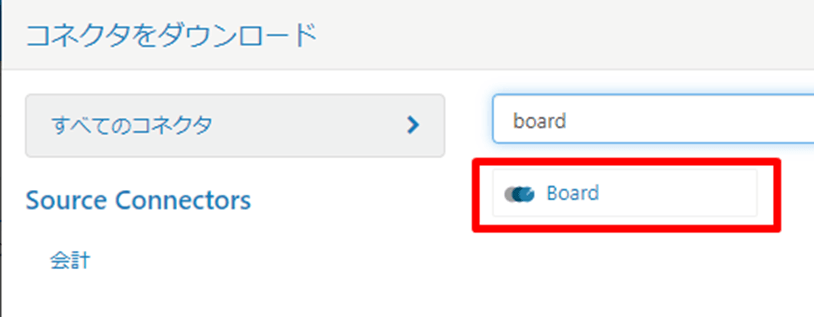
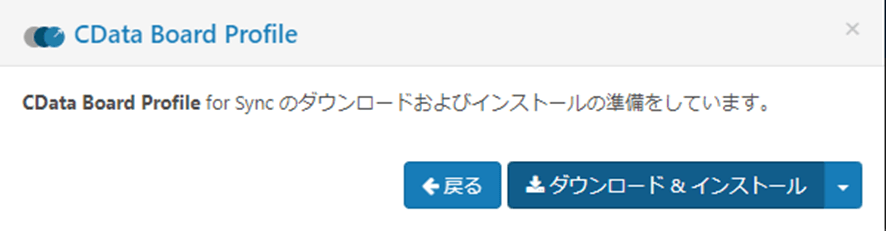
ダウンロードおよびインストールが完了すると、データソースの一覧にアイコンが追加されます。
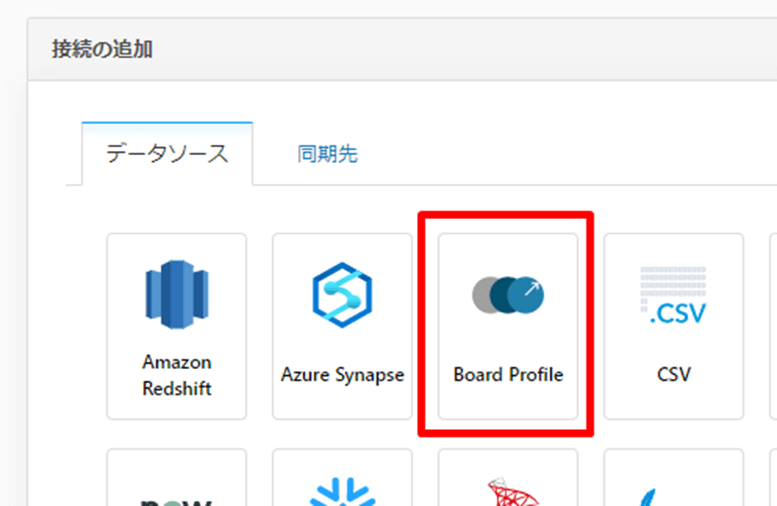
接続設定の追加
追加されたアイコンをクリックし、接続の設定をします。
必要な情報を入力し、接続を確立します。
board では、API Key とAPI Token の情報を[Profile Settings]に入力します。
Profile Setting:APIKey=my_api_key;APIToken=my_api_token
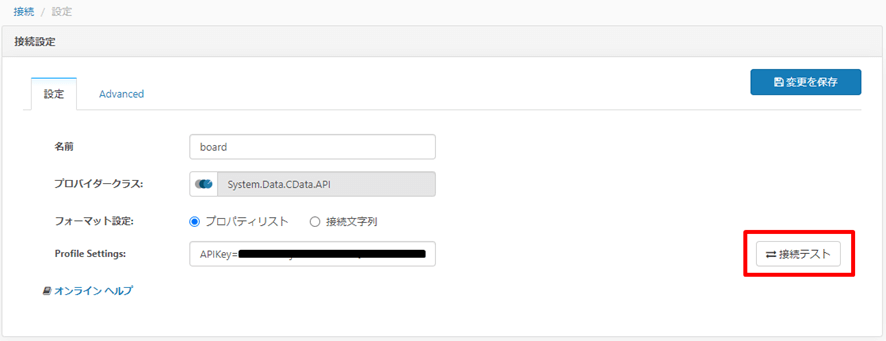
[接続テスト]を押下し、正常に接続ができることを確認します。設定後は右上の[変更を保存]を押下し、設定内容を保存します。
Azure SQL 接続設定
続いて、データ格納先であるAzure SQL への接続を設定します。
[接続]タブ > [接続の追加]内より、[同期先]タブを選択します。
同期先として設定可能な一覧が表示されます。
今回はクラウド上のAzure SQL に接続するため、[Azure SQL Database]を選択します。
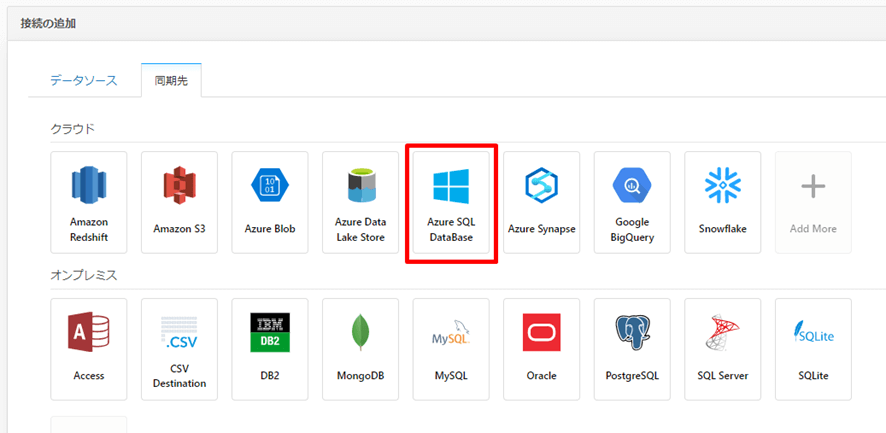
必要な情報を入力します。
Server:接続先のデータソース名
Database:データベース名
User:データベースにアクセスするユーザー名
Password:データベースにアクセスするためのパスワード
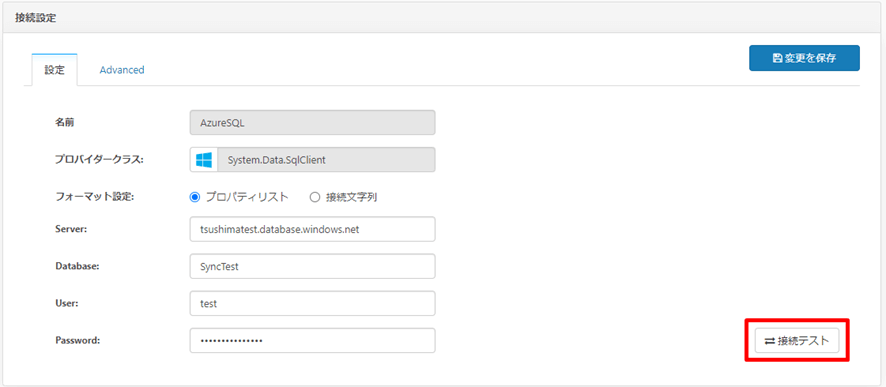
[接続テスト]を押下し、正常に接続ができることを確認します。設定後は右上の[変更を保存]を押下し、設定内容を保存します。
これでデータ元と連携先への接続情報を設定できました。
ジョブ作成
続いて、データ連携のジョブを作成します。
上部[ジョブ]タブを開き、[ジョブを追加]ボタンを押下します。
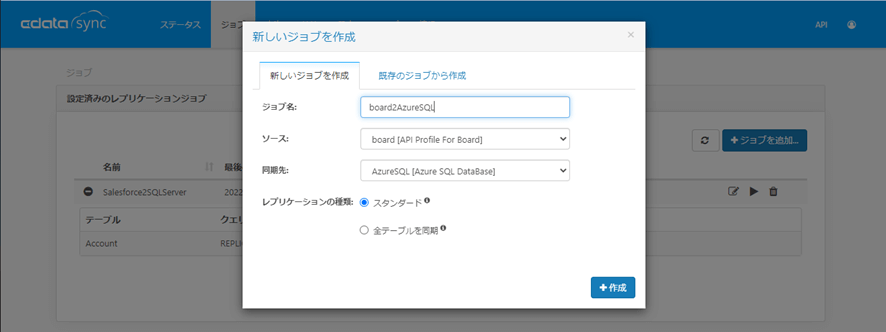
新しいジョブを作成します。必要な情報を設定し、右下の[作成]ボタンを押下します。
ソース:作成したboard 接続設定
同期先:作成したAzure SQL 接続情報
ジョブ設定
[テーブルを追加]を押下し、連携するテーブルを指定します。
取得できるテーブルの一覧が表示されます。今回はProjects テーブルを選択します。
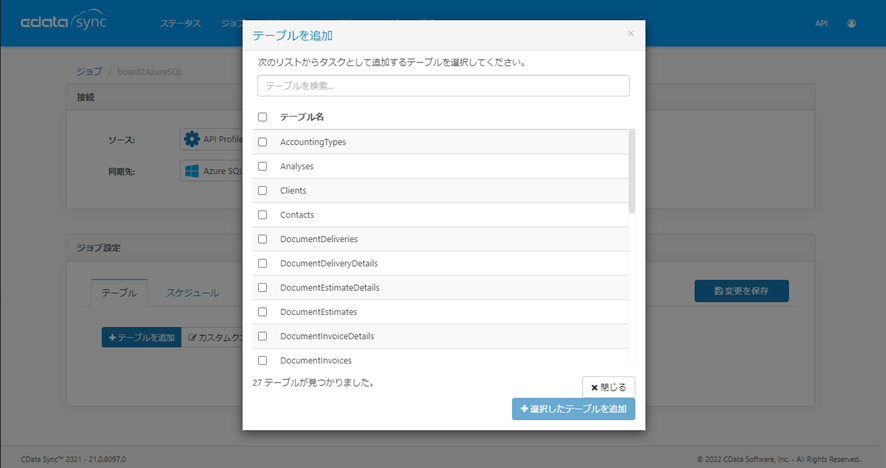
board に登録されているデータを同期します。
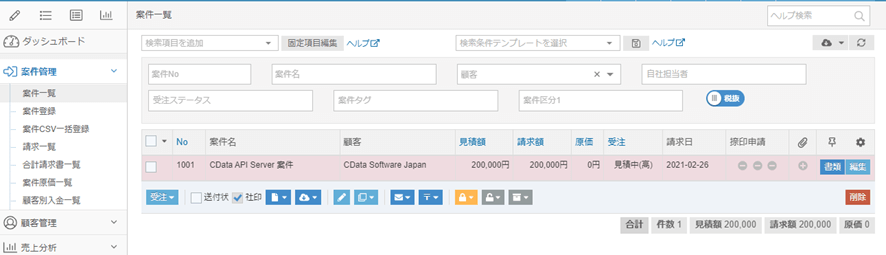
実行
設定が完了したので、同期処理を実行してみましょう。
追加されたテーブルを選択し、[実行]ボタンを押下します。
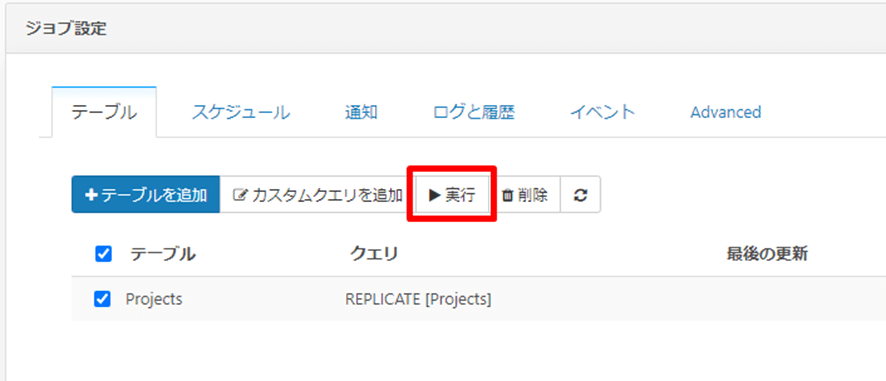
実行に成功しました!
ステータスにて同期件数を確認できます。

Azure SQL 上でもデータが格納されていることが確認できました。
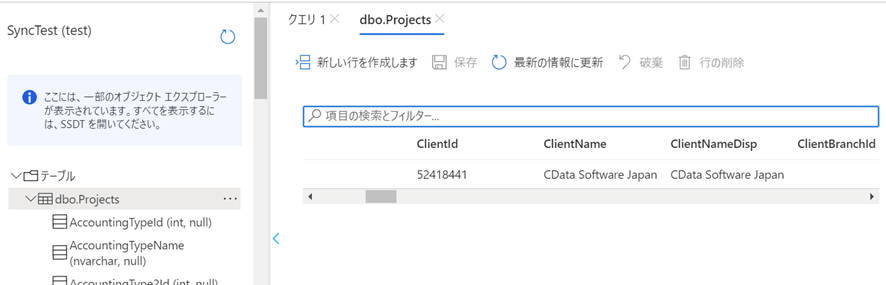
おわりに
board データをAzure SQL にレプリケートする方法をご紹介しました。
ノーコードで連携処理を開発することができます。
CData Sync では400以上のデータソースに対応、主要DB / DWH に対応しています。ぜひ無償トライアルで体感してみてください!
www.cdata.com
関連コンテンツ





